Cách gỡ phần mềm trên máy tính triệt để tới “tận gốc rễ” không để lại dấu vết
Cách gỡ phần mềm trên máy tính đúng chuẩn giúp máy sạch sẽ, chạy mượt và tránh xung đột hệ thống. Gỡ đúng cách, bạn sẽ kéo dài tuổi thọ Windows đáng kể.
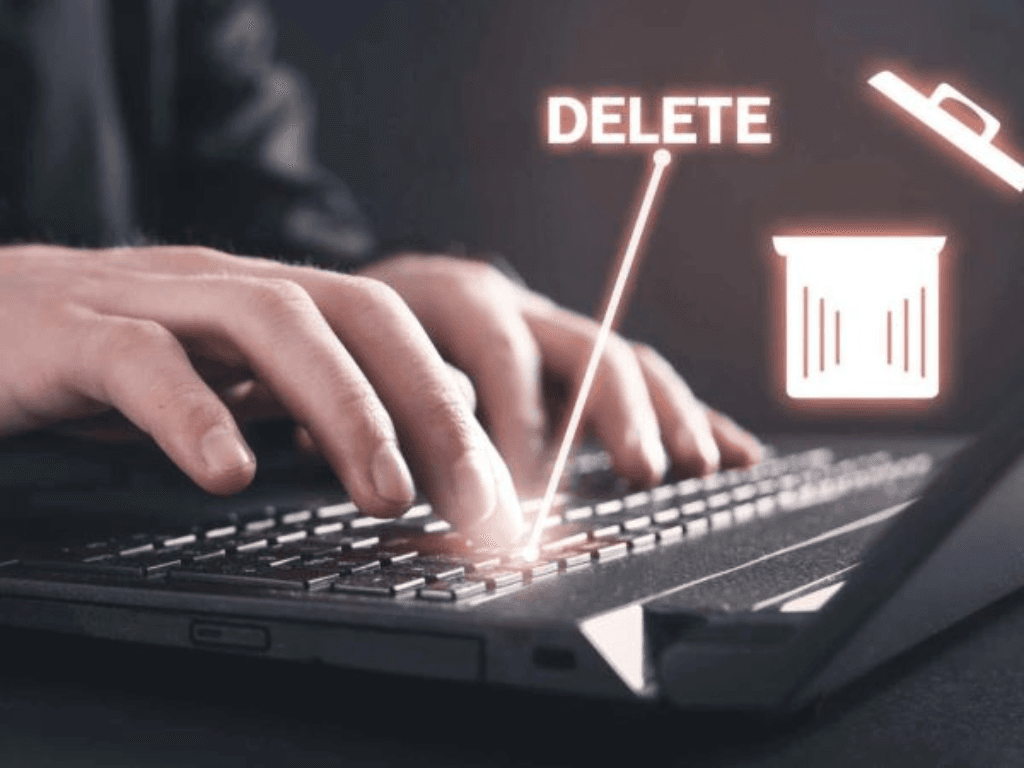
Cách gỡ phần mềm trên máy tính triệt để sẽ giúp bạn tránh khỏi tình huống vô tình để lại hàng loạt file rác, khóa registry lỗi thời, ảnh hưởng đến hiệu suất và sự ổn định của hệ thống. Bài viết này sẽ cung cấp hướng dẫn chi tiết về cách xóa phần mềm trên máy tính một cách hiệu quả, giúp bạn giữ cho chiếc máy tính của mình luôn hoạt động mượt mà.
1. Vì sao cần gỡ phần mềm triệt để chứ không chỉ “Uninstall”?
Nhiều người dùng thường chỉ đơn giản gỡ cài đặt (Uninstall) phần mềm thông qua các tính năng có sẵn của Windows mà không biết rằng điều đó chưa chắc đã loại bỏ hoàn toàn ứng dụng.
Những rủi ro nếu gỡ không hết:
- File rác và thư mục trống: Phần mềm sau khi gỡ có thể để lại các thư mục trống, file cấu hình, hay các file dữ liệu nhỏ trên ổ cứng. Mặc dù không lớn, nhưng tích tụ lâu ngày sẽ chiếm dụng không gian lưu trữ và gây khó khăn trong việc quản lý dữ liệu.
- Registry lỗi: Đây là vấn đề nghiêm trọng hơn. Khi cài đặt, phần mềm thường ghi nhiều khóa và giá trị vào Registry của Windows. Nếu không được gỡ bỏ đúng cách, các khóa này sẽ tồn tại vĩnh viễn, gây ra lỗi hệ thống, làm chậm máy hoặc thậm chí dẫn đến xung đột với các phần mềm khác.
- Xung đột phần mềm: Các "tàn dư" này có thể gây xung đột với các ứng dụng mới bạn cài đặt sau này, dẫn đến hiện tượng treo máy, lỗi không xác định hoặc ứng dụng không thể chạy.
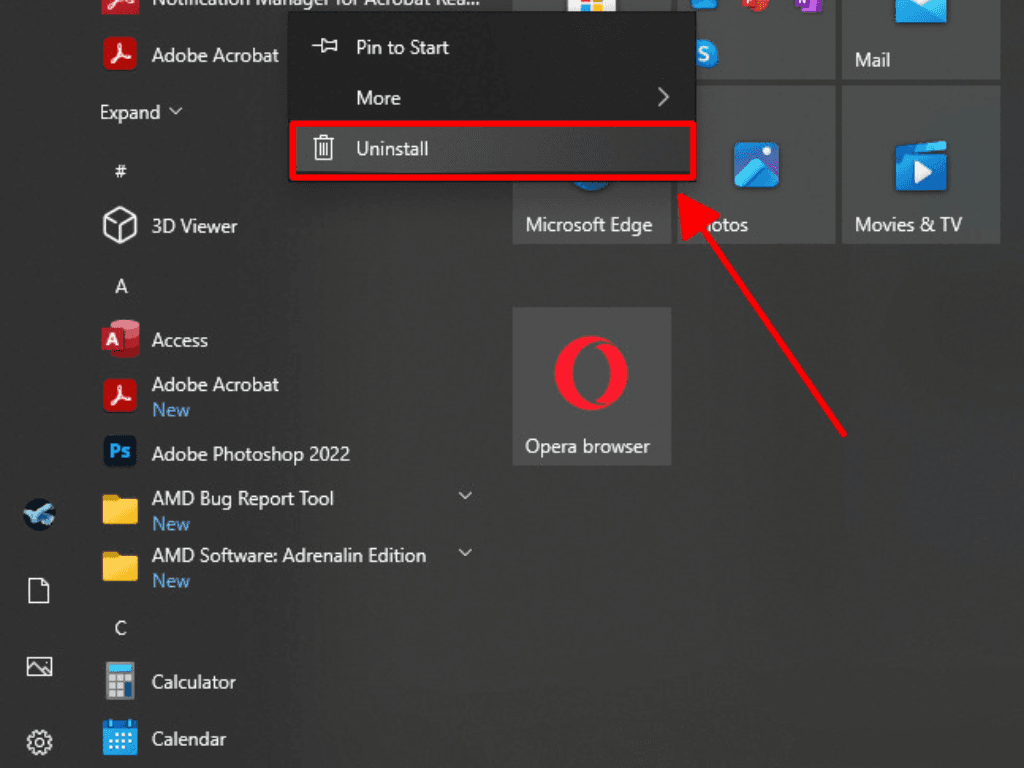
2. Cách gỡ phần mềm bằng tính năng có sẵn trong Windows
Windows cung cấp sẵn các công cụ để gỡ ứng dụng trên máy tính. Đây là cách xóa app trên máy tính phổ biến nhất:
Gỡ qua “Add or Remove Programs” / “Apps & Features” (Windows 10/11):
- Nhấn phím Windows + I để mở Cài đặt (Settings).
- Chọn mục Apps (Ứng dụng) > Apps & features (Ứng dụng & tính năng).
- Cuộn xuống tìm phần mềm bạn muốn gỡ, click vào tên phần mềm và chọn Uninstall (Gỡ cài đặt).
- Làm theo hướng dẫn trên màn hình để hoàn tất quá trình gỡ.
Gỡ bằng Control Panel truyền thống (mọi phiên bản Windows):
- Gõ Control Panel vào thanh tìm kiếm trên Windows và mở nó lên.
- Chọn Programs > Programs and Features.
- Tìm phần mềm muốn gỡ trong danh sách, click chuột phải vào nó và chọn Uninstall (Gỡ cài đặt).
- Làm theo hướng dẫn.
3. Dọn “tàn dư” còn sót sau khi gỡ phần mềm
Sau khi thực hiện cách xóa ứng dụng trên máy tính bằng tính năng của Windows, bạn cần tiến hành dọn dẹp "tàn dư" để đảm bảo hệ thống sạch sẽ. Đây là cách xóa hoàn toàn ứng dụng trên máy tính.
Tìm và xóa thư mục cài đặt còn sót trong ổ đĩa:
- Mở File Explorer (My Computer/This PC).
- Điều hướng đến các thư mục cài đặt phổ biến như C:\Program Files, C:\Program Files (x86), C:\ProgramData, C:\Users\
- Tìm kiếm các thư mục có tên liên quan đến phần mềm bạn vừa gỡ và xóa chúng. Lưu ý cẩn thận để không xóa nhầm thư mục hệ thống.
Xóa file tạm và cache qua Disk Cleanup:
- Gõ Disk Cleanup vào thanh tìm kiếm Windows và mở ứng dụng.
- Chọn ổ đĩa cài đặt hệ điều hành (thường là ổ C:).
- Tick chọn các mục như Temporary files, Temporary Internet Files, Recycle Bin, Thumbnails,...
- Nhấn OK và Delete files để xóa.
Dọn registry bằng công cụ Regedit (cảnh báo nguy hiểm):
- Nhấn Windows + R, gõ regedit và nhấn Enter. Mở File > Export để sao lưu toàn bộ Registry trước khi chỉnh sửa.
- Trong cửa sổ Registry Editor, nhấn Ctrl + F để mở hộp thoại tìm kiếm.
- Nhập tên phần mềm bạn vừa gỡ và nhấn Find Next.
- Cẩn thận kiểm tra các khóa (key) và giá trị (value) tìm thấy. Nếu chắc chắn chúng thuộc về phần mềm đã gỡ, hãy xóa chúng. Lặp lại cho đến khi không còn tìm thấy kết quả nào.
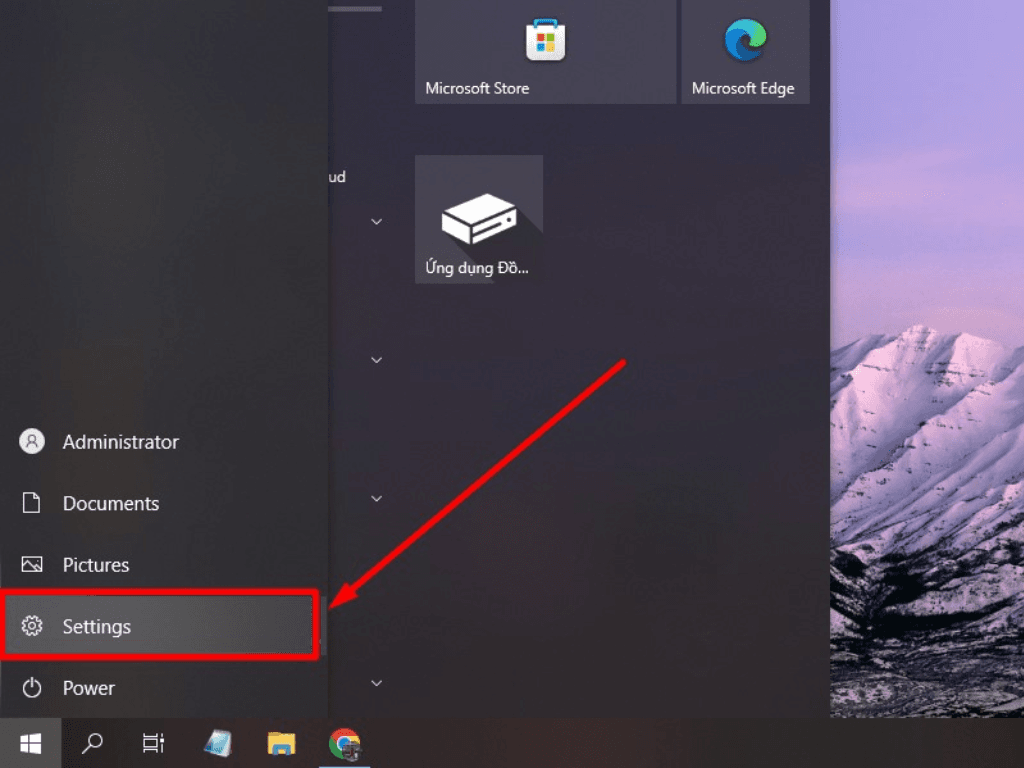
4. Sử dụng phần mềm hỗ trợ gỡ tận gốc (chuyên dụng)
Để đảm bảo cách xóa vĩnh viễn ứng dụng trên máy tính một cách an toàn và triệt để, việc sử dụng các phần mềm chuyên dụng là lựa chọn tốt nhất. Làm sao để xóa ứng dụng trên máy tính? Một số gợi ý mà nhiều chuyên gia khuyên dùng như Revo Uninstaller, IObit Uninstaller, Geek Uninstaller,...
Ưu điểm của phần mềm chuyên dụng:
- Phát hiện và xóa sạch toàn bộ file ẩn, registry liên quan: Đây là điểm mạnh vượt trội. Các phần mềm này sử dụng thuật toán quét thông minh để tìm ra mọi "dấu vết" của ứng dụng, đảm bảo không còn tàn dư.
- An toàn hơn dọn dẹp thủ công Registry: Chúng được thiết kế để chỉ xóa những gì thuộc về phần mềm đã gỡ, giảm thiểu rủi ro lỗi hệ thống.
Cách dùng cơ bản cho một phần mềm đại diện (ví dụ Revo Uninstaller):
- Tải và cài đặt Revo Uninstaller (hoặc phiên bản portable).
- Mở Revo, nó sẽ liệt kê tất cả các phần mềm đã cài đặt trên máy tính của bạn.
- Chọn phần mềm muốn gỡ, click chuột phải và chọn Uninstall.
- Revo sẽ tạo điểm khôi phục hệ thống (System Restore Point) trước khi gỡ (rất quan trọng).
- Chọn chế độ gỡ (ví dụ: Moderate hoặc Advanced) để quét sâu hơn.
- Revo sẽ chạy trình gỡ cài đặt mặc định của phần mềm. Sau đó, nó sẽ quét các tàn dư. Bạn chỉ cần xem xét các kết quả tìm thấy (thường được đánh dấu màu đỏ) và chọn Delete để xóa chúng.
5. Mẹo phòng tránh “tình trạng cài rồi gỡ liên tục”
Để hạn chế việc phải liên tục tìm cách gỡ phần mềm trên máy tính và giữ cho hệ thống luôn sạch sẽ, hãy áp dụng những mẹo sau:
- Cân nhắc kỹ trước khi cài phần mềm mới: Không nên cài đặt bừa bãi các phần mềm không rõ nguồn gốc hoặc không thực sự cần thiết. Hãy đọc xóa chương trình đã cài trên máy tính các đánh giá và kiểm tra uy tín trước khi cài đặt.
- Sử dụng phần mềm dạng portable khi có thể: Phần mềm portable là loại không cần cài đặt, chỉ cần chạy file thực thi. Chúng không ghi vào Registry và không để lại tàn dư khi bạn xóa thư mục của chúng. Đây là giải pháp tuyệt vời để thử nghiệm phần mềm mới mà không lo "rác" hệ thống.
- Dọn dẹp định kỳ: Hãy lên lịch dọn dẹp hệ thống định kỳ (ví dụ: 1-2 tháng một lần) bằng các công cụ như Disk Cleanup hoặc phần mềm gỡ cài đặt chuyên dụng để loại bỏ các tệp tin không cần thiết và tàn dư.
- Backup hệ thống để tránh lỗi nghiêm trọng: Luôn sao lưu dữ liệu quan trọng và tạo điểm khôi phục hệ thống (System Restore Point) trước khi thực hiện các thay đổi lớn hoặc cài đặt/gỡ cài đặt các phần mềm phức tạp.
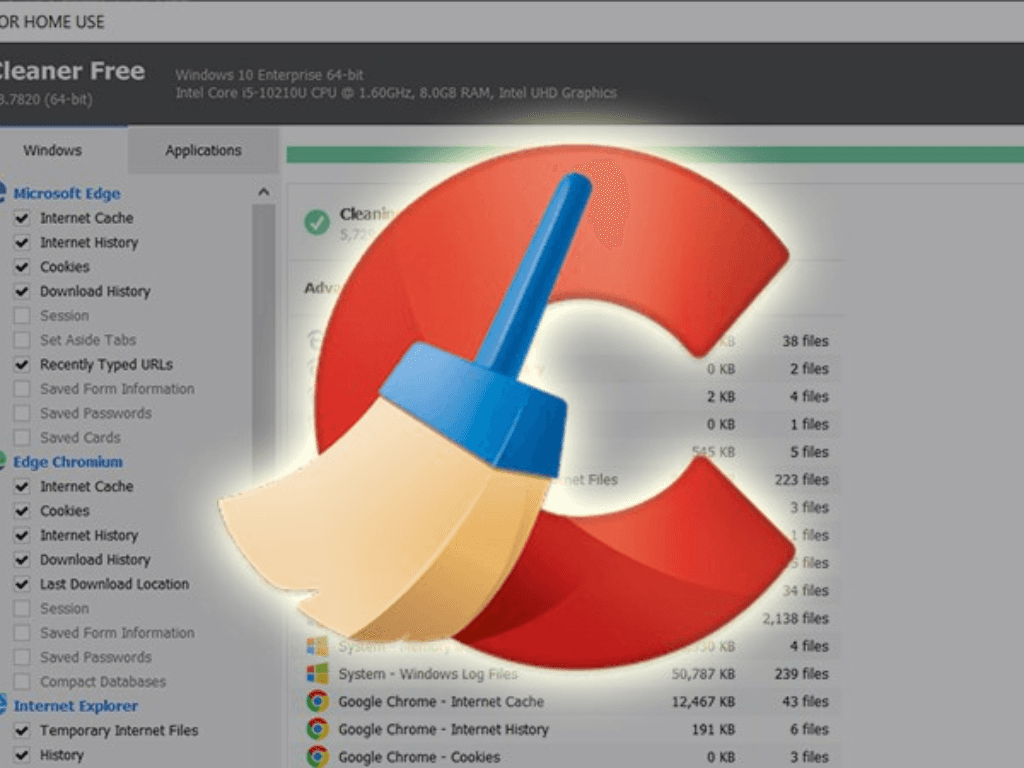
Việc nắm vững cách gỡ phần mềm trên máy tính một cách triệt để là kỹ năng cơ bản nhưng vô cùng quan trọng để duy trì hiệu suất và sự ổn định của hệ thống. Dù bạn chọn cách xóa ứng dụng trên máy tính bằng tính năng có sẵn của Windows hay sử dụng phần mềm chuyên dụng, điều quan trọng là phải đảm bảo không còn tàn dư, giúp máy tính của bạn luôn hoạt động trơn tru.
